ایجاد لبههای تزئینی سقف با ابزار Roof Fascia در Revit

Roof Fascia در رویت ابزاری است که برای اضافه کردن عناصر زینتی یا محافظ در لبههای سقف استفاده میشود. این ابزار به شما امکان میدهد نوارهای باریک و طویل (فاشیا) را به لبههای سقف، سقف کاذب (Soffit)، یا سایر اجزای ساختمان اضافه کنید. معمولاً از فاشیا برای پوشاندن لبههای سقف و بهبود نمای ظاهری یا حتی افزایش مقاومت در برابر آب و هوا استفاده میشود.
آنچه در این مقاله میخوانید
مراحل استفاده از ابزار Roof Fascia در رویت
انتخاب ابزار Roof Fascia:
- ابتدا در تب Architecture ، از پنل Build، گزینه Roof، گزینه Roof Fascia را انتخاب کنید.
- این ابزار به شما اجازه میدهد که بهصورت خودکار یک فاشیا به لبه سقف اضافه کنید.
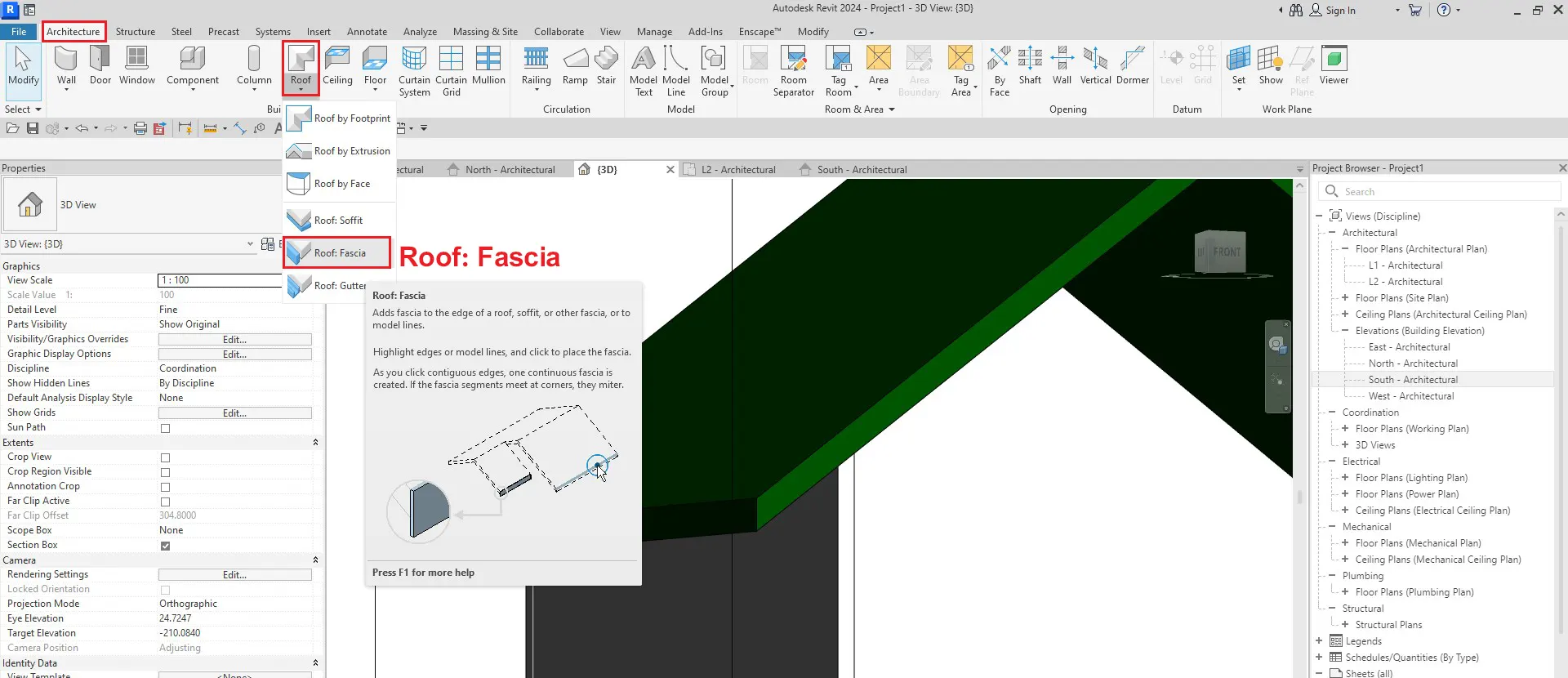
پروفایل Fascia:
- پس از انتخاب ابزار، باید یک Profile (پروفایل) برای فاشیا انتخاب کنید. این پروفایل شکل و ابعاد فاشیا را تعیین میکند.
- برای این کار، در Properties Panel گزینه Type Selector را انتخاب کنید و از بین پروفایلهای موجود، شکل مناسب فاشیا را برگزینید.
- در صورتی که نیاز به پروفایل سفارشی دارید، میتوانید از طریق Edit Type پروفایل جدیدی ایجاد کنید یا از پروفایلهای موجود در کتابخانه رویت استفاده کنید.
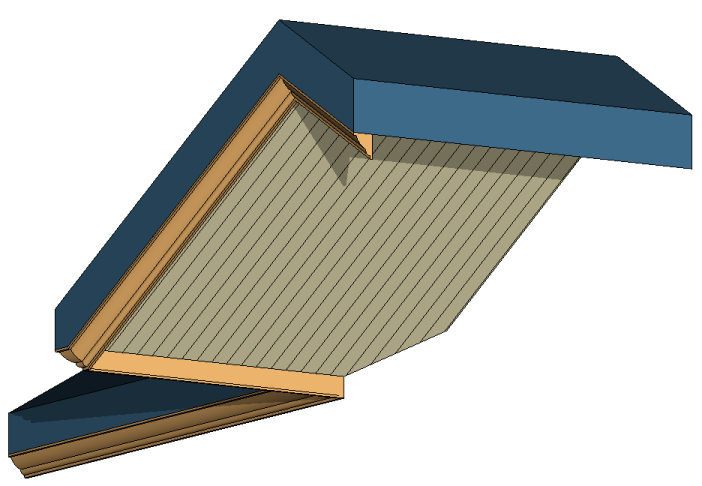
انتخاب لبههای سقف:
- بعد از انتخاب پروفایل، به سادگی میتوانید با کلیک بر روی لبههای سقف در مدل سهبعدی، فاشیا را در آن نقاط ایجاد کنید.
- رویت به صورت خودکار فاشیا را در امتداد لبههای سقف ایجاد میکند و اگر لبههای منحنی یا مستقیم باشند، شکل فاشیا به تناسب آن تنظیم میشود.
تنظیم ارتفاع و موقعیت فاشیا:
- با استفاده از تنظیمات موجود در Options Bar، میتوانید ارتفاع و مکان قرارگیری فاشیا را دقیقتر تنظیم کنید.
- میتوانید فاشیا را به بالا یا پایین نسبت به لبه سقف تغییر مکان دهید تا بهترین موقعیت برای قرارگیری آن در پروژه شما به دست آید.
تغییر جهت اریب Fascia
وقتی فاشیای انتهای شیروانی سقف، گوشه را نمیپوشاند، انتهای آن به صورت اریب (mitered) بریده میشود. شما میتوانید گزینه اریب کردن را مشخص کنید: عمودی، افقی، یا عمود بر سطح.
اگر فاشیا گوشهای را بپوشاند یا در انتهای شیروانی نباشدگزینههای اریب کردن فاشیا قابل تغییر نیستند.
در ناحیه رسم، فاشیا را انتخاب کنید. روی تب Modify | Fascias و پنل Roof Fascia کلیک کرده و گزینه (Modify Mitering) را انتخاب کنید.
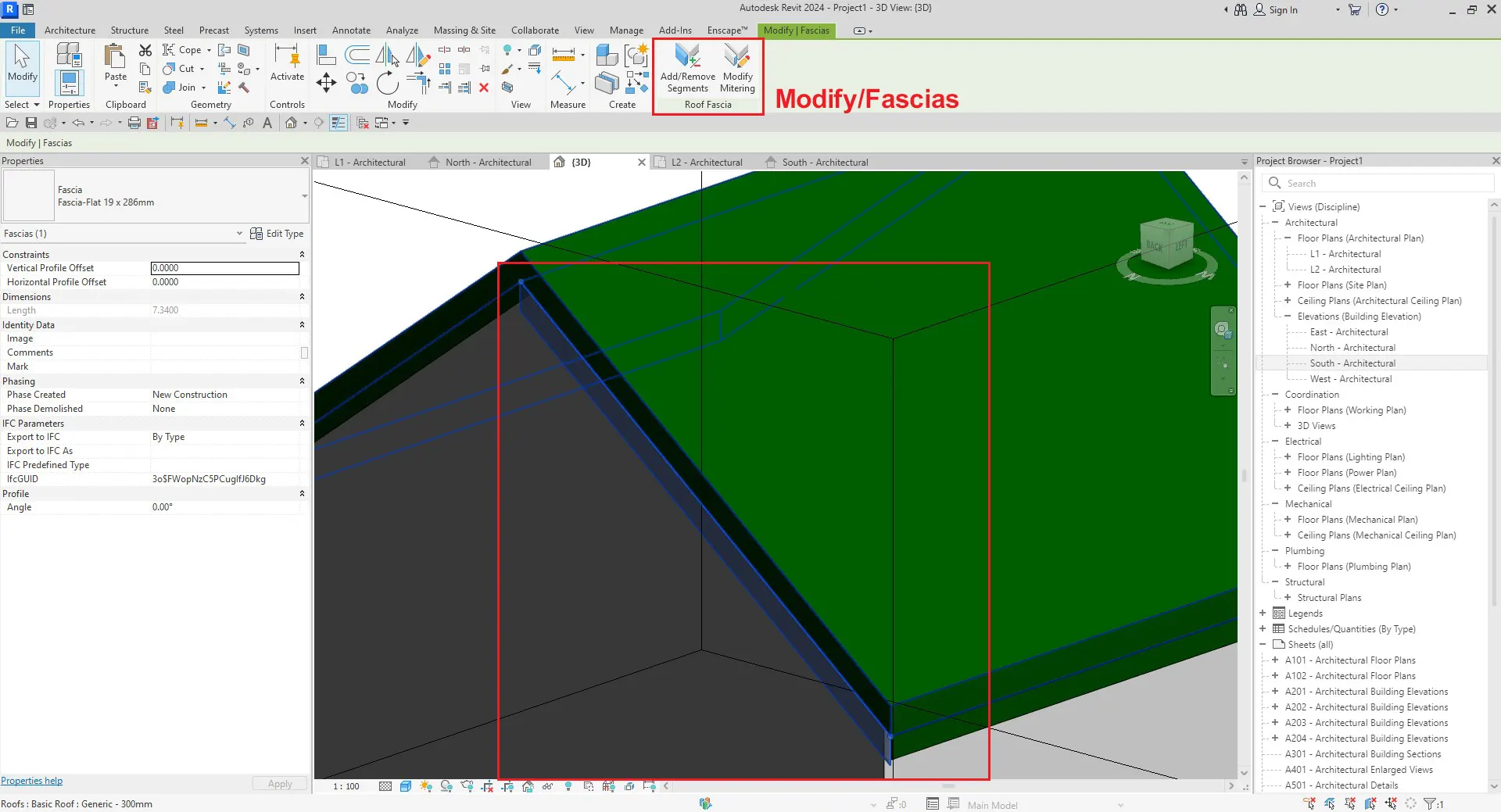
در پنل Mitering، یکی از گزینههای اریب کردن زیر را انتخاب کنید:

- عمودی (Vertical)
- افقی (Horizontal)
- عمود بر سطح (Perpendicular)
روی سطح انتهایی فاشیا کلیک کنید تا گزینه اریب کردن تغییر کند.
- اریب عمودی (Vertical miter)
- اریب افقی (Horizontal miter)
- اریب عمود بر سطح (Perpendicular miter)
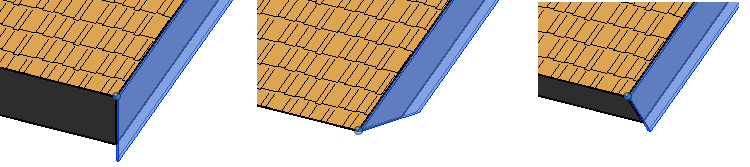
برای خروج از ابزار Modify Mitering، کلید Esc را فشار دهید.
فاشیاهای انتهای شیروانی به گونهای اریب میشوند که با برش تیرکهای سقف مطابقت داشته باشند.
تنظیمات Instance Properties در Roof Fascia در رویت
بعد از ایجاد فاشیا، میتوانید ویژگیهای آن را از طریق پنل Properties تغییر دهید:
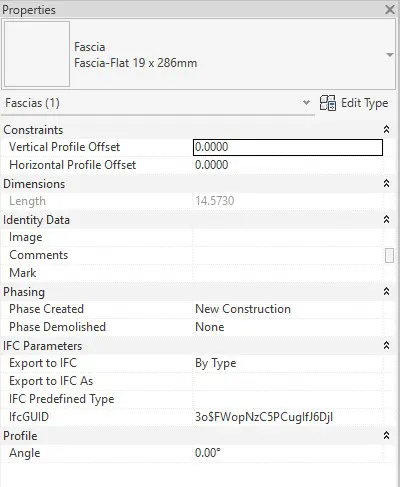
Constraints
- Vertical Profile Offset (افست پروفیل عمودی): مقدار جابجایی عمودی پروفیل فاشیا از موقعیت اصلی آن. این تنظیم به شما امکان میدهد تا پروفیل را به بالا یا پایین تغییر دهید.
- Horizontal Profile Offset (افست پروفیل افقی): مقدار جابجایی افقی پروفیل فاشیا از موقعیت اولیه. با این گزینه میتوانید پروفیل را به چپ یا راست جابجا کنید.
Dimensions
- Length (طول): طول فاشیا که به طور خودکار بر اساس لبه سقف تعریف شده محاسبه میشود.
Identity Data
- Image (تصویر): میتوانید یک تصویر یا رندر از فاشیا اضافه کنید تا در مدارک پروژه نمایش داده شود.
- Comments (نظرات): هرگونه یادداشت یا توضیحات اضافی که میخواهید برای فاشیا در نظر بگیرید.
- Mark (علامت): شماره یا نامگذاری منحصربهفردی که برای هر فاشیا در پروژه تعریف میشود. این مقدار باید در تمام پروژهها منحصربهفرد باشد.
Phasing
- Phase Created (فاز ایجاد): تعیین میکند که این فاشیا در کدام فاز پروژه ایجاد شده است.
- Phase Demolished (فاز تخریب): اگر قرار است فاشیا تخریب شود، این گزینه تعیین میکند که در کدام فاز از پروژه این تخریب انجام میشود.
Profile
- Angle (زاویه): زاویه پروفیل فاشیا نسبت به سقف یا لبههای دیگر. این گزینه به شما اجازه میدهد تا پروفیل را به زاویه دلخواه تنظیم کنید.
تنظیمات Edit Type Properties در Roof Fascia در رویت
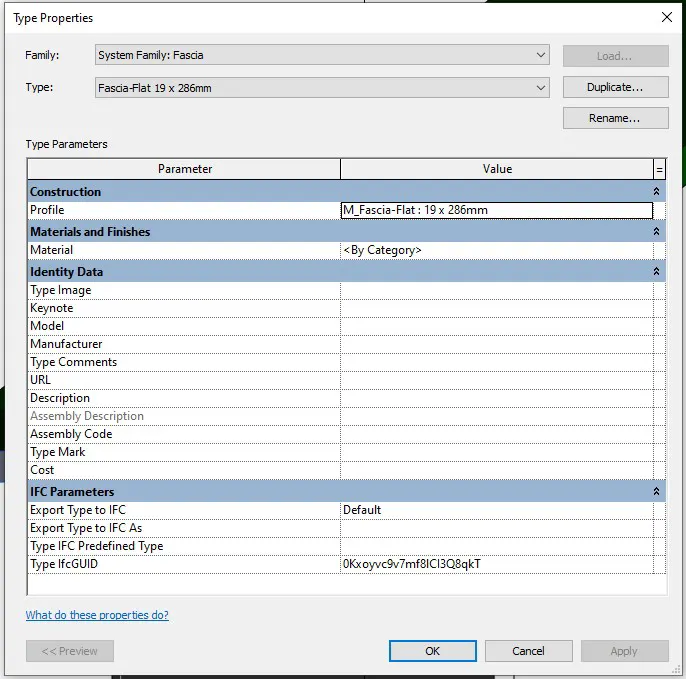
Construction
- Profile (پروفیل): شکل پروفیل برای فاشیا. میتوانید از لیست پروفیلهای از پیش تعریفشده انتخاب کنید یا با استفاده از قالب profile-hosted .rft پروفیل خود را ایجاد کنید.
Materials and Finishes
- Material (متریال): تعیین متریال فاشیا که ظاهر آن را در نماهای مختلف کنترل میکند. متریال میتواند شامل خصوصیات بصری مانند رنگ، بافت و بازتاب باشد.
Identity Data
- Keynote (کلیدواژه): اضافه یا ویرایش کلیدواژه برای فاشیا. این گزینه به شما اجازه میدهد تا اطلاعات اضافی یا شرح خاصی برای فاشیا تعیین کنید.
- Model (مدل): نوع مدل برای فاشیا، که میتواند برای تمایز انواع فاشیاها در پروژه استفاده شود.
- Manufacturer (سازنده): مشخص میکند که تولیدکننده متریال فاشیا چه کسی است.
- Type Comments (توضیحات نوع): هر گونه توضیحات اضافی درباره نوع فاشیا که به شفافیت بیشتر در پروژه کمک میکند.
- URL (آدرس وب): یک لینک به وبسایت سازنده یا منبع اطلاعاتی برای متریال فاشیا.
- Description (توضیحات): توضیحات کلی درباره فاشیا، شامل جزئیات کاربری یا طراحی آن.
- Assembly Description (توضیحات مونتاژ): شرحی از نحوه مونتاژ فاشیا، با توجه به کد انتخابی مونتاژ.
- Assembly Code (کد مونتاژ): یک کد مونتاژ Uniformat که از لیست سلسلهمراتبی انتخاب میشود.
- Type Mark (علامت نوع): مقداری برای تعیین فاشیا به صورت منحصربهفرد در پروژه. هر فاشیا باید یک Type Mark منحصر به فرد داشته باشد.
- Cost (هزینه): هزینه مربوط به فاشیا که میتواند در جداول برنامهها (Schedules) لحاظ شود و به بودجهبندی پروژه کمک کند.
کاربردهای Roof Fascia
- بهبود زیبایی ظاهری: فاشیا نقش مهمی در ظاهر کلی سقف دارد و به ساختمان جلوهای تمیز و منظم میبخشد.
- محافظت از سقف: فاشیا میتواند به جلوگیری از ورود آب باران و گرد و غبار به لبههای سقف کمک کند و به افزایش دوام سازه سقف کمک کند.
- تکمیل سیستم سقف: همراه با سایر ابزارهای مربوط به سقف مانند Soffit و Gutter، فاشیا بخشی از یک سیستم کامل برای کنترل آب و بهبود ساختار سقف است.
نکات مهم در استفاده از Roof Fascia
- سازگاری با ابزارهای دیگر: معمولاً از فاشیا به همراه Soffit و Gutter استفاده میشود تا یک سیستم کامل آببندی و تزئینی برای لبههای سقف ایجاد شود.
- پروفایلهای سفارشی: اگر پروفایلهای پیشفرض فاشیا برای شما کافی نیست، میتوانید پروفایلهای سفارشی ایجاد کنید و از آنها برای طراحیهای منحصر به فرد استفاده کنید.
با استفاده از Roof Fascia میتوانید سقفهای پیچیده و زیبا ایجاد کنید که نه تنها کارایی دارند، بلکه از نظر زیبایی نیز جذاب هستند. این ابزار به طراحان اجازه میدهد جزئیات دقیقی به ساختمان اضافه کنند و پروژههای معماری را بهبود بخشند.